Jak drukować dokumenty słów bez komentarzy
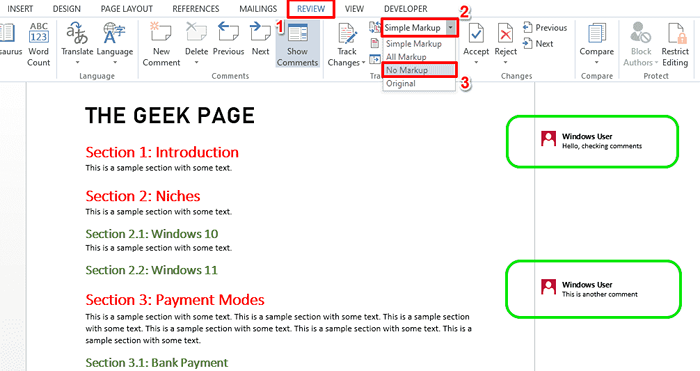
- 2246
- 263
- Pan Jeremiasz Więcek
Jeśli chodzi o Microsoft Word, Komentarze są ważne, zwłaszcza jeśli dokument jest udostępniany przez wiele osób. Każda osoba może dodać coś do zawartości dokumentu poprzez jego/jej komentarze i bardzo ważne jest, abyś zachował te komentarze na później. Ale czy naprawdę musisz wydrukować komentarze, gdy musisz wydrukować dokument? W niektórych przypadkach tak. Ale w niektórych innych przypadkach jest to wielkie nie!
W tym artykule wyjaśniliśmy 2 różne rozwiązania, w jaki sposób możesz łatwo wydrukować Słowo Dokumentuj bez drukowania obecnych komentarzy. Pamiętaj, że komentarze są tylko ukryte, nie są usuwane. Więc zdecydowanie nie ryzykujesz żadnej części swojego dokumentu, aby wydrukować go bez komentarzy. Mam nadzieję, że ci się podoba!
Rozwiązanie 1: Za pośrednictwem Ustawienia znaczników w karcie recenzji
Krok 1: Otwórz dokument Word, który chcesz wydrukować bez komentarzy.
Następnie kliknij RECENZJA Karta w górnym panelu.
Jak następne kliknij menu rozwijane Prosty znacznik i wybierz Bez znaczników opcja.
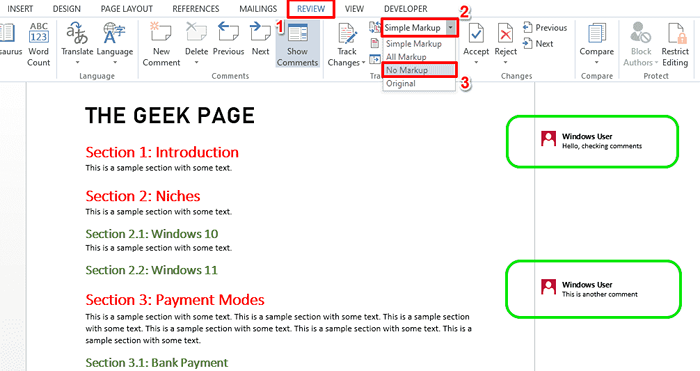
Krok 2: Możesz teraz zobaczyć, że komentarze są ukryte. Naciśnij klawisze Ctrl + p otworzyć Wydrukować Strona ustawień.
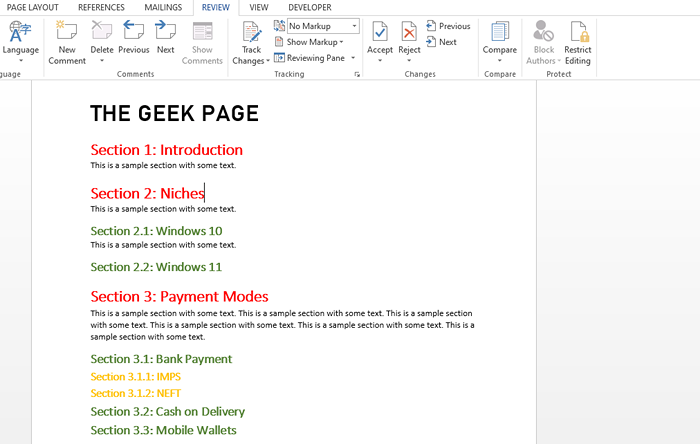
Krok 3: Również w podglądzie drukowania widać, że komentarze są ukryte.
Możesz kontynuować kliknięcie Wydrukować przycisk, aby kontynuować drukowanie strony bez komentarzy.
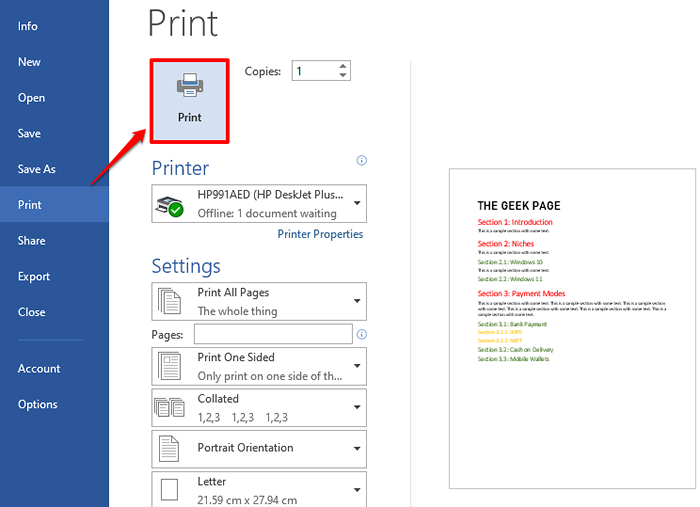
Krok 4: Jeśli chcesz ponownie wyświetlić komentarze, kliknij RECENZJA zakładka i wybierz Prosty znacznik w menu rozwijanym zamiast Bez znaczników. Twoje komentarze wrócą teraz do twojego dokumentu.
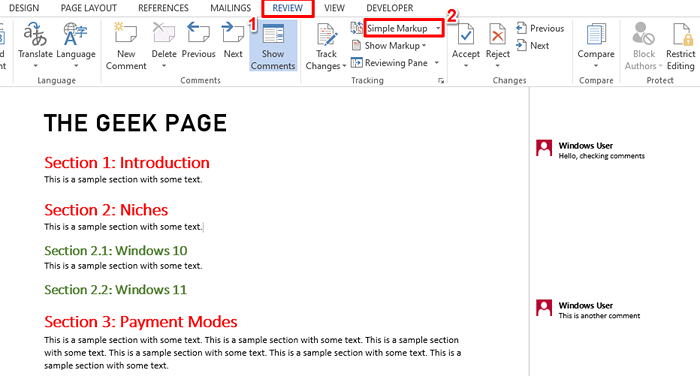
ROZWIĄZANIE 2: Unchecking Drukuj znaczniki na ustawieniach strony drukowania
Krok 1: Otwórz dokument słów i naciśnij Ctrl + p klucze w tym samym, aby wyświetlić Wydrukować Okno Ustawienia.
W podglądzie będziesz mógł zobaczyć, że komentarze są obecne.
Teraz pod Under Ustawienia Sekcja, kliknij menu rozwijane wymienione Wydrukuj wszystkie strony.
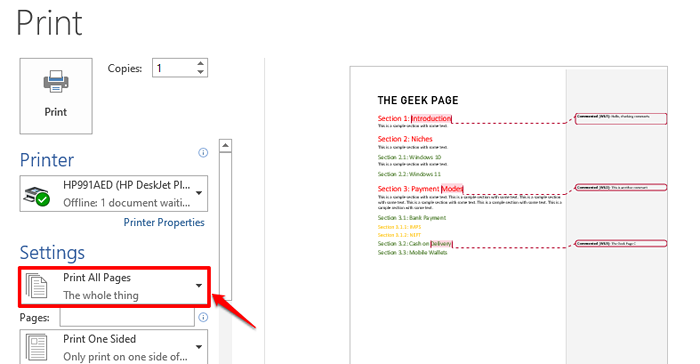
Krok 2: Teraz musisz kliknąć opcję Wydrukuj znaczniki, Do Odkreśnij To.
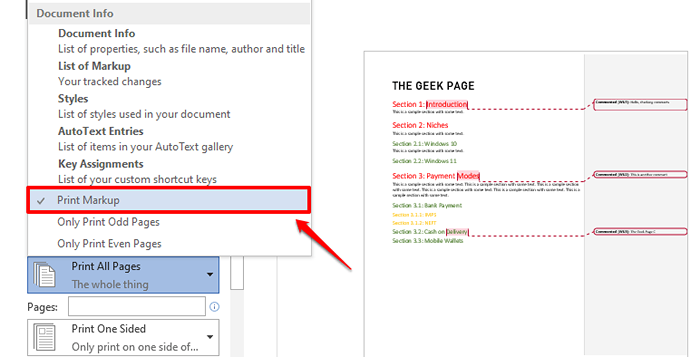
Krok 3: Możesz teraz zobaczyć, że komentarze zniknęły z podglądu drukowania. Śmiało kliknięcie Wydrukować przycisk, aby wydrukować dokument bez komentarzy.
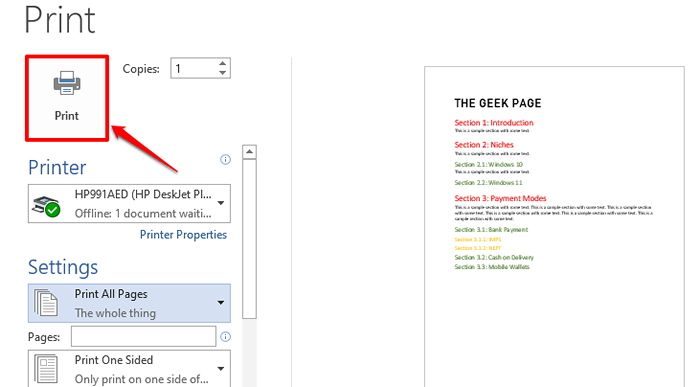
Mam nadzieję, że podobało Ci się przeczytanie artykułu i że możesz z powodzeniem wydrukować Słowo Dokument bez drukowania jego komentarzy.
Dziękuję za Twój czas.
- « Napraw coś, co poszło nie tak, oobeyboard ooberegion oobelocal oobe Ustawienia w systemie Windows 11/10
- Napraw - przepraszam, wystąpił problem z wprowadzeniem problemu pliku w systemie Windows 11, 10 »

